图4:FAQ页面进入“Support”页面
4、再次将Support页面拉到最下面,并点击“Get support”

图5:Get support
5、随后会进入Apple ID的帮助页面(若不是Apple ID可以点击“更改”进入)

图6:进入Apple ID问题板块
6、随后选择“已停用Apple ID”选项。

图7:选择对应问题
7、接下来可以根据自己Apple ID提示的问题选择对应的主题,我这里选的是“出于安全原因,此Apple ID已被停用”警告。

图4:FAQ页面进入“Support”页面
4、再次将Support页面拉到最下面,并点击“Get support”

图5:Get support
5、随后会进入Apple ID的帮助页面(若不是Apple ID可以点击“更改”进入)

图6:进入Apple ID问题板块
6、随后选择“已停用Apple ID”选项。

图7:选择对应问题
7、接下来可以根据自己Apple ID提示的问题选择对应的主题,我这里选的是“出于安全原因,此Apple ID已被停用”警告。

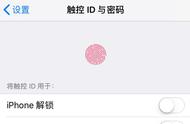







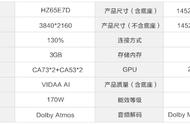







Copyright © 2018 - 2021 www.yd166.com., All Rights Reserved.